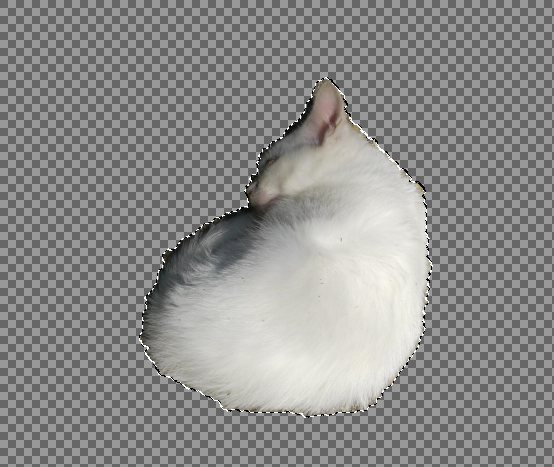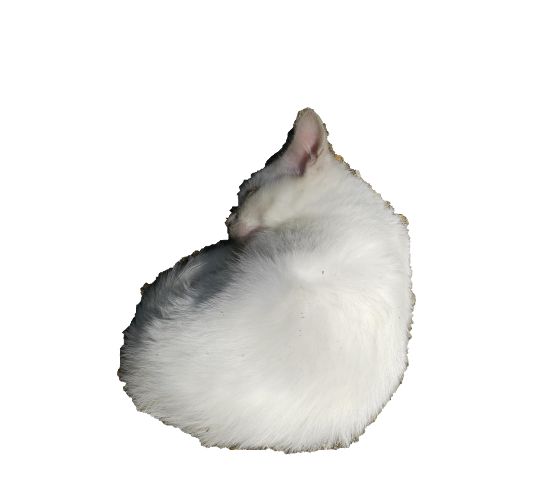画像を加工するにあたり、背景を透明にしたいことがあると思います。
これを透過と言いますが、Gimpでも簡単にできますよ。
Let’s start!
← これが元の画像
1.まず、加工したい写真をGimpで開きます。
(ドラッグ&ドロップでもOK)
– – – – – – – – – — – – – — – – – — – – – — – – – — – – – — – – –
2.アルファチャンネルを追加します。
レイヤー → 透明部分 → アルファチャンネルの追加
この操作を行っても画面では何も起こらないので注意!
アルファチャンネルとは、画像の透明度合いの情報を保存しておく場所のことで、
これを追加しておかないと削除や消去をしても、背景が透明にはなりません。(白色になる)

– – – – – – – – – — – – – — – – – — – – – — – – – — – – – — – – –
3.透明にしたくない部分(この場合は猫)を選択します。
今回は、「電脳はさみ」を使用しました。
選択するものの境界線がはっきりしている場合は、ファジー選択でもOK
「電脳はさみ」は、適切な箇所をクリックするだけで、自動的に選択してくれるので便利!
囲い込む際、始点をダブルクリックします。(終点と始点をつなぐイメージ)
そして、囲った中をクリックすると選択完了です。(右図参照)
– – – – – – – – – — – – – — – – – — – – – — – – – — – – – — – – –
4.選択部分を反転させます。
現在、猫が選択されているので、透明にしたい背景を選択する為に選択範囲を反転させます。
選択 → 選択範囲を反転
これで、透過したい背景が選択されているはずです。
– – – – – – – – – — – – – — – – – — – – – — – – – — – – – — – – –
5.Deleteボタンを押す!
すると、選択されていた部分が消去され、猫ちゃんだけになりました ![]()
– – – – – – – – – — – – – — – – – — – – – — – – – — – – – — – – –
6.画像を保存する
保存形式ですが、jpegは透過画像を保存できないのでpngなどで保存しましょう。
☆☆これで、完成!!☆☆
保存した画像を開いてみると、ちゃんと背景が透明になっています。
– – – – – – – – – – – – – – – – – – – – – – – – – – – – – – – –
オススメ本